iPhoneを使用してのiBooksアプリから購入できる電子書籍の予約注文について解説します。
このページでは、iBooksアプリからの予約注文のやり方、電子書籍の自動ダウンロードの設定方法、予約注文した電子書籍のキャンセルのやり方について書いています。
※動作確認環境:iPhone X(iOS11.2.6)、iBooks Ver.4.15
予約注文について
iBooks Storeでは、発売前の新刊を事前に「予約注文」ができます。予約注文しておくことで、発売開始日にダウンロード可能になったことを通知するお知らせメールが届きます。自動ダウンロードの設定をしておけば、発売日になると自動的にiBooksアプリにダウンロードされて読めるようにできます。
料金が発生するタイミングは、発売されてダウンロードできる状態になると請求されます。そのため、発売前なら簡単にキャンセル手続きを行うことができます。
電子書籍のタイトルなどを検索して探す方法もありますが、iBooksアプリでの新刊の発売予定情報やリリース日の調べ方は次の記事で紹介しているので参考にしてください。
⇒iBooksアプリで購入できる本の発売日と割引セール情報を調べる方法
予約注文のやり方
iBooksアプリを開いて、注文した本を表示させます。発売前の本は「予約注文」と「価格」が黄色く書かれています。発売済みですぐにダウンロードできる場合は、価格が青字で書かれています。リリース予定日も記載されているので、必ずチェックしておきましょう。
価格をタップすると、予約注文についての説明が出るので確認後【予約注文】⇒【承認】⇒【パスワード入力(要求された場合)】⇒【完了】の順に操作します。価格が表記されていたところが「予約注文済」となると完了です。
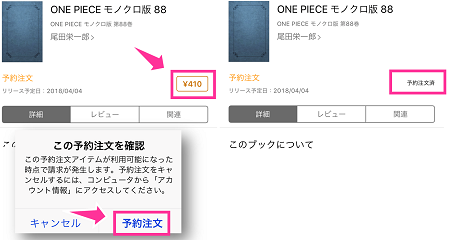
自動ダウンロードの設定
iPhoneの設定アプリを開いて、【iTunes StoreとApp Store】をタップします。自動ダウンロードの項目にある「ブックとオーディオブック」のスイッチをオンにすると、自動的にダウンロードする設定になります。手動ダウンロードを希望する場合は、オフにします。
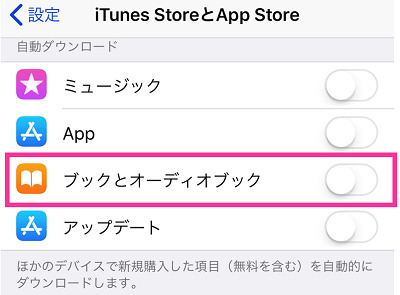
予約注文のキャンセル
【設定】⇒【自分の名前】⇒【iTunesとApp Store】⇒【自分のApple ID】⇒【Apple IDを表示】⇒【予約注文(※1)】⇒予約注文している作品が表示するので、キャンセルしたいものを選択して【キャンセル】⇒○○の予約注文をキャンセルしますか?と表示するので【はい】をタップして完了です。
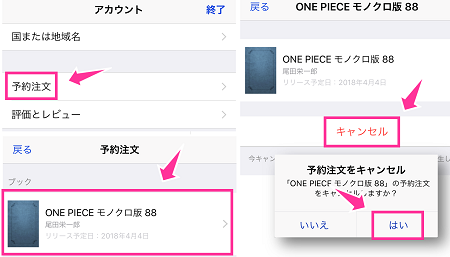
※1:予約注文している場合のみ表示します。

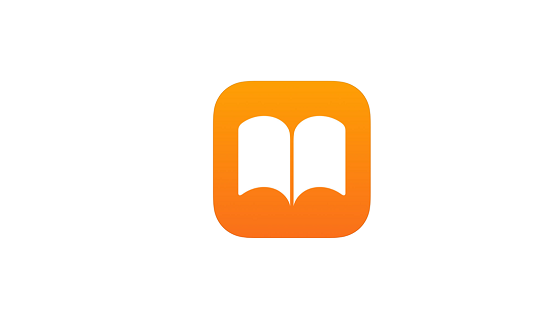

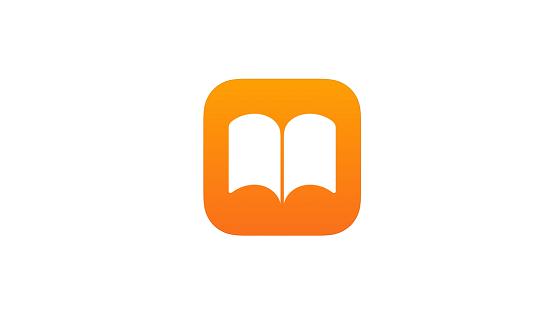
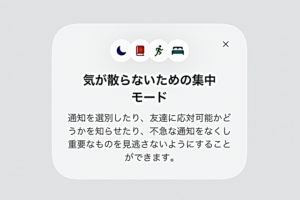
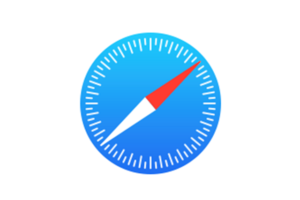

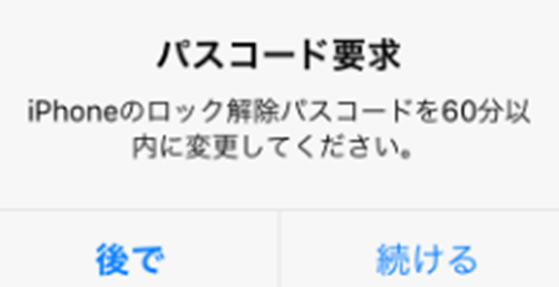
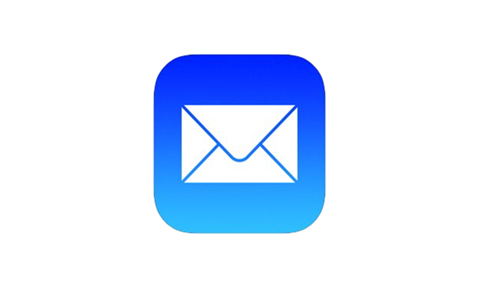
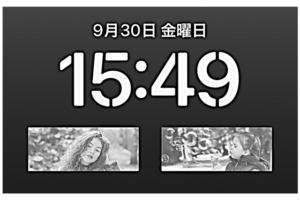





コメントを残す